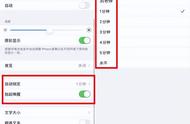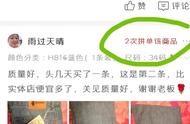点击“任务计划程序”窗口右侧的“创建任务”,我们将看到一个任务创建窗口;

输入名称如“禁用锁屏”和描述如“禁用Windows 10的锁定屏幕”;
勾选安全选项中的“使用最高权限运行”;
在“配置”后的下拉菜单中选择“Windows 10”;

切换到“触发器”选项卡;
点击“新建”按钮新建一个任务触发条件,并在“开始任务”后的下拉菜单中选择“登录时”,然后点击“确定”按钮;
点击“新建”按钮,再新建一个任务触发条件,并在“开始任务”后的下拉菜单中选择“工作站解锁时”,然后点击“确定”按钮;

切换到“操作”选项卡,点击“新建”按钮新建一个操作,在“程序和脚本”下的输入框中输入:
reg.exe
在“添加参数(可选)”后的输入框中输入:
add HKLM\SOFTWARE\Microsoft\Windows\CurrentVersion\Authentication\LogonUI\SessionData /t REG_DWORD /v AllowLockScreen /d 0 /f
然后点击“确定”按钮;